
Πίνακας περιεχομένων:
- Συγγραφέας John Day [email protected].
- Public 2024-01-30 08:38.
- Τελευταία τροποποίηση 2025-01-23 14:39.
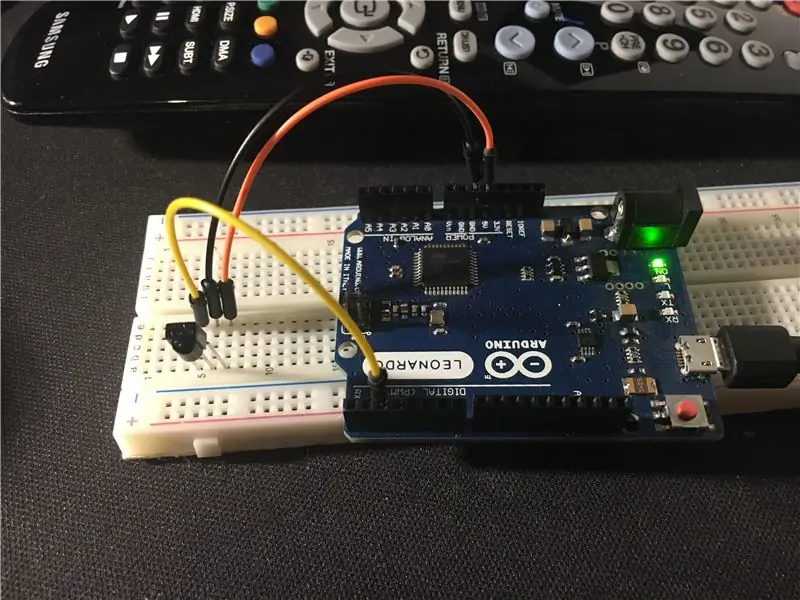
Εισαγωγή
Γεια σε όλους και καλώς ήρθατε στο πρώτο μου Instructable.
Σήμερα θα μάθουμε, όπως λέει και ο τίτλος, να μιμηθούμε το τηλεχειριστήριο e TV ή κάτι παρόμοιο που λειτουργεί με σήματα υπερύθρων χρησιμοποιώντας το Arduino (οποιοδήποτε μοντέλο).
Το πρόβλημα ήταν: Πώς μπορώ να μεταφέρω κώδικες σε ένα αντικείμενο εάν δεν γνωρίζω τον κώδικα;
Searchάχνοντας στο διαδίκτυο δεν βρήκα την απάντηση στην ερώτησή μου, οπότε άρχισα να σκέφτομαι και εφηύρα αυτή τη μέθοδο μόνος μου.
Σε αυτό το σεμινάριο θα σας δείξω πώς να το κάνετε αυτό.
ΥΣΤΕΡΟΓΡΑΦΟ.:
Πριν ξεκινήσουμε θα σας πω ότι οι επικοινωνίες Ir είναι πολύ περίπλοκες και απαιτούν λίγη γνώση πρώτα.
Βήμα 1: Υλικό

Χρειάζεστε λιγότερα στοιχεία από ό, τι νομίζετε:
-Arduino (χρησιμοποίησα τον Λεονάρντο)
-470ohm ή παρόμοια αντίσταση! ΠΡΟΣΟΧΗ!: Η τιμή της αντίστασης μπορεί να αλλάξει ανάλογα με το LED IR σας
-IR led (χρησιμοποίησα SFH4546)
-Μερικοί άλτες
-IR δέκτης (χρησιμοποίησα TSOP38238)
-Breadboard
Αυτό χρησιμοποίησα για αυτό το απλό αλλά ουσιαστικό κύκλωμα.
ΕΠΕΞΕΡΓΑΣΙΑ: Εάν χρησιμοποιείτε το ίδιο led μου, μην χρησιμοποιείτε καμία αντίσταση μεταξύ του Arduino pin και του led επειδή θα μειωθεί πολύ η απόσταση από εσάς που μπορείτε να χρησιμοποιήσετε το τηλεχειριστήριό σας
Εάν δεν χρησιμοποιείτε το ίδιο ir led προτείνω να βάλετε ένα trimmer και να το ρυθμίζετε όπως θέλετε
Βήμα 2: Κύκλωμα και κωδικοποίηση
Τώρα ρίχνουμε μια ματιά στο κύκλωμα.
Πρέπει να φτιάξουμε 2 κυκλώματα:
-Το πρώτο κύκλωμα πρέπει να συλλάβει το σήμα από το τηλεχειριστήριο.
-Το δεύτερο μεταδίδει το σήμα που τραβήξαμε πριν.
Πάρτε λοιπόν arduino, breadboard, καλώδια και δέκτη και αφήστε να ξεκινήσει η δουλειά
Πρώτα συνδέστε 5v και GND στον δέκτη σας (ο δικός μου έχει σειρά OUT, GND, 5V)
Ο πείρος OUT πρέπει να συνδεθεί με τον πείρο Arduino 2. (Πώς φαίνεται το κύκλωμα)
Μόλις το κάνετε αυτό, πρέπει να συνδέσουμε την άνοδο του led μας στην αντίσταση και την κάθοδο στη γείωση.
Από την αντίσταση θα συνδεθούμε αργότερα με τον πείρο που ορίζεται από τη βιβλιοθήκη Ir. (Πώς φαίνεται το κύκλωμα)
Ο κώδικας είναι πολύ απλός:
Πρώτα πρέπει να εγκαταστήσουμε τις βιβλιοθήκες:
-Η βιβλιοθήκη IrLib2 για το απόσπασμα λήψης
Στη συνέχεια, πρέπει να ανοίξετε το αρχείο zip και να αντιγράψετε τους φακέλους μέσα σε αυτό το αρχείο στο φάκελο βιβλιοθήκες σας.
-Η βιβλιοθήκη IrRemote για την αποστολή της
Μόλις το κάνετε, ανοίξτε το Arduino IDE και από το μενού παραδειγμάτων μεταβείτε στο φάκελο παραδείγματα IrLib2 και, στη συνέχεια, φορτώστε το σκίτσο "RawRecv.ino" στον πίνακα Arduino.
Μόλις φορτωθεί στον πίνακα ανοίξτε τη σειριακή οθόνη, πάρτε το τηλεχειριστήριο που θέλετε να μιμηθείτε, στοχεύστε τον δέκτη Ir και πατήστε ένα κουμπί πάνω του: θα δείτε κάποια έξοδο (ακατέργαστος κώδικας) στην οθόνη, οπότε απλώς αντιγράψτε το το πρόχειρο.
Το επόμενο απόσπασμα είναι η αποστολή των κωδικών που αποκτήσαμε.
Κάθε μοντέλο Arduino έχει το δικό του pin για την κλάση IRsend και δεν μπορείτε να το αλλάξετε λόγω ορισμένων περιορισμών από το υλικό.
Εδώ υπάρχει ένα τραπέζι με ρύθμιση καρφίτσας από μερικές σανίδες Arduino.
Αυτό είναι το σκίτσο μου, στέλνει την εντολή channel_up σε μια παλιά τηλεόραση της Samsung:
#περιλαμβάνω
IRsend irsend; #define RAW_DATA_LEN 68 // έξοδος RawRecv uint16_t rawData [RAW_DATA_LEN] = {4458, 4482, 546, 1698, 550, 1690, 554, 1690, 546, 606, 518, 610, 526, 602, 522, 606, 526, 602, 522, 1694, 554, 1686, 550, 1694, 550, 602, 522, 606, 530, 598, 526, 602, 522, 606, 526, 602, 522, 1694, 554, 598, 522, 606, 530, 1686, 554, 602, 518, 610, 522, 602, 522, 1694, 554, 602, 522, 1694, 550, 1690, 546, 610, 526, 1690, 546, 1694, 554, 1690, 546, 1000}; void setup () {} void loop () {irsend.sendRaw (rawData, RAW_DATA_LEN, 38); // αποστολή ακατέργαστων δεδομένων σε καθυστέρηση συχνότητας 38KHz (1000). // 1 δευτερόλεπτο καθυστέρηση μεταξύ κάθε έκρηξης σήματος}
ΠΡΟΣΟΧΗ: η αντιμετώπιση και η επικόλληση στο IDE μπορεί να μην λειτουργήσει, αν δεν λειτουργεί πρέπει να γράψετε κάθε γραμμή
Βήμα 3: Δοκιμή και ολοκλήρωση
It'sρθε η ώρα για μια δοκιμή τώρα!
Στρέψτε το led προς τον δέκτη με τον ίδιο τρόπο που δείχνετε το τηλεχειριστήριο και ενεργοποιείτε το Arduino, περιμένετε ένα δευτερόλεπτο και θα δείτε ότι η συσκευή λήψης θα αρχίσει να κάνει αυτό που της λέμε να κάνει, έτσι είναι!
Εάν κάτι δεν πάει καλά, αφήστε ένα σχόλιο παρακάτω.
Αυτό είναι το τέλος του Instructable. Ελπίζω να είναι χρήσιμο για εσάς.
Σχολιάστε αν θέλετε ένα βίντεο από αυτό το σεμινάριο και ……….
στο επόμενο Instructable!
Συνιστάται:
Ελέγξτε τα LED σας με το τηλεχειριστήριο της τηλεόρασής σας ;! -- Arduino IR Tutorial: 5 βήματα (με εικόνες)

Ελέγξτε τα LED σας με το τηλεχειριστήριο της τηλεόρασής σας ;! || Arduino IR Tutorial: Σε αυτό το έργο θα σας δείξω πώς άλλαξα τα άχρηστα κουμπιά στο τηλεχειριστήριο της τηλεόρασής μου για τον έλεγχο των LED πίσω από την τηλεόρασή μου. Μπορείτε επίσης να χρησιμοποιήσετε αυτήν την τεχνική για τον έλεγχο όλων των ειδών με λίγη επεξεργασία κώδικα. Θα μιλήσω επίσης λίγο για τη θεωρία
Πώς να προσθέσετε ένα τηλεχειριστήριο IR σε ένα σύστημα ηχείων: 5 βήματα (με εικόνες)

Πώς να προσθέσετε ένα τηλεχειριστήριο IR σε ένα σύστημα ηχείων: Σε αυτό το έργο θα σας δείξω πώς δημιούργησα ένα επιπλέον κύκλωμα για το σύστημα ηχείων μου, προκειμένου να το ελέγξω ασύρματα με ένα σπιτικό τηλεχειριστήριο IR. Ας αρχίσουμε
Πώς να ελέγξετε τις οικιακές συσκευές με τηλεχειριστήριο τηλεόρασης με λειτουργία χρονοδιακόπτη: 7 βήματα (με εικόνες)

Πώς να ελέγξετε τις οικιακές συσκευές με τηλεχειριστήριο τηλεόρασης με λειτουργία χρονοδιακόπτη: Ακόμη και μετά από 25 χρόνια από την εισαγωγή της στην καταναλωτική αγορά, η υπέρυθρη επικοινωνία εξακολουθεί να είναι πολύ σημαντική τις τελευταίες ημέρες. Είτε πρόκειται για την τηλεόραση 4Κ 55 ιντσών είτε για το ηχοσύστημα του αυτοκινήτου σας, όλα χρειάζονται ένα τηλεχειριστήριο IR για να ανταποκριθεί στο
Ελέγξτε τη διάταξη του τρένου σας με το τηλεχειριστήριο της τηλεόρασής σας!: 7 βήματα (με εικόνες)

Ελέγξτε τη διάταξη του τρένου σας με το τηλεχειριστήριο της τηλεόρασής σας!: Σε αυτό το διδακτικό, θα σας δείξω πώς να φτιάξετε ένα τηλεχειριστήριο IR για ένα πρότυπο τρένο. Στη συνέχεια, θα μπορείτε να ελέγχετε τα τρένα σας ενώ χαλαρώνετε στον καναπέ σας. Λοιπόν, ας ξεκινήσουμε
Δημιουργήστε ένα Arduino σε ένα Nissan Qashqai για να αυτοματοποιήσετε το πτυσσόμενο καθρέφτη της πτέρυγας ή οτιδήποτε άλλο: 9 βήματα (με εικόνες)

Κατασκευάστε ένα Arduino σε ένα Nissan Qashqai για να αυτοματοποιήσετε το πτυσσόμενο καθρέφτη της πτέρυγας ή οτιδήποτε άλλο: Το Nissan Qashqai J10 έχει μερικά ενοχλητικά πράγματα σχετικά με τα χειριστήρια που θα μπορούσαν εύκολα να είναι καλύτερα. Ένα από αυτά είναι ότι πρέπει να θυμηθείτε να σπρώξετε το διακόπτη των καθρεπτών πριν ανοίξετε το κλειδί από την ανάφλεξη. Ένα άλλο είναι το μικρό config
